Läget Fästmarginal
I det här läget kan du flytta bilden åt vänster, höger, uppåt eller nedåt för att infoga en fästmarginal på kopiorna. Använd det här läget när du vill göra kopior eller utskrifter som är klara att sättas in i pärmar.
Välj fästmarginalens position efter bindningsriktningen.
Med Vänstermarginal | Med Högermarginal | Med Toppmarginal | Med Bottenmarginal | ||
 |  |  |  |  |  |
1.
Tryck på  → [Kopia].
→ [Kopia].
 → [Kopia].
→ [Kopia].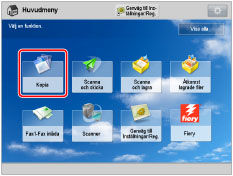
2.
Tryck på [Alternativ] → [Fästmarginal].
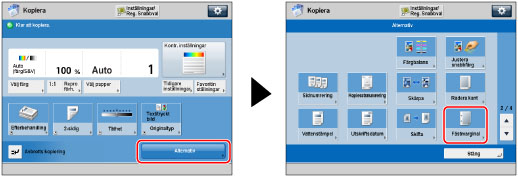
3.
Välj fästmarginalens position.
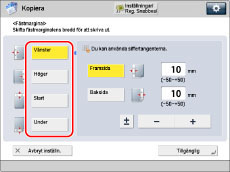
4.
Tryck på [Framsida] eller [Baksida] → tryck på [-] eller [+] för att ange deras resp. fästmarginalsbredd → tryck på [OK].
VIKTIGT! |
Om du använder [Fästmarginal] och [2-sidig] tillsammans och kopierar ett original som redan har en fästmarginal, följer du anvisningarna nedan: Om det finns en fästmarginal: 1-sidig  2-sidig: Ställ in läget Fästmarginal enbart för baksidan. 2-sidig: Ställ in läget Fästmarginal enbart för baksidan.2-sidig  2-sidig: Du behöver inte ange Fästmarginal. 2-sidig: Du behöver inte ange Fästmarginal. 2-sidig  1-sidig: Ange läget Fästmarginal endast för baksidan. 1-sidig: Ange läget Fästmarginal endast för baksidan.Om det inte finns någon fästmarginal: 1-sidig  2-sidig: Ställ in läget Fästmarginal både för framsidan och baksidan. 2-sidig: Ställ in läget Fästmarginal både för framsidan och baksidan.2-sidig  2-sidig: Ställ in läget Fästmarginal både för framsidan och baksidan. 2-sidig: Ställ in läget Fästmarginal både för framsidan och baksidan.2-sidig  1-sidig: Ange läget Fästmarginal för både fram- och baksidan. 1-sidig: Ange läget Fästmarginal för både fram- och baksidan. |
OBS! | ||||
Om du anger ett annat värde än 0 kan du växla mellan positiv och negativ fästmarginalbredd genom att trycka på [±].
|
5.
Tryck på [Stäng].
VIKTIGT! |
[Fästmarginal] flyttar hela originalbilden med angivet avstånd. Ett original vars bild sträcker sig ända ut till kanterna på papperet kan därför bli något avklippt på kopian. |
OBS! |
Du kan välja att infoga en fästmarginal bara på baksidan av en kopia. På så sätt kan original som redan har en fästmarginal kopieras i läget 1-sidig  2-sidig eller 2-sidig 2-sidig eller 2-sidig 1-sidig. 1-sidig. |